SU新手需要掌握的8个方法
小N作为一个野路子出身的su使用者,不敢谈自己有多么高的su水平,只是使用了这么久的软件,有了一些自己的心得,这里和大家分享分享。
su的高手和su初学者的差距是哪里?我认为主要就一点,就是习惯。高手可以通过他的习惯加快建模的速度和效率。而且关键是碰到复制繁琐的模型的时候,他的建模和修改可以更快。那么我就开始给大家讲讲su的习惯问题。本文参考、综合 《使用SU的一些坏习惯》、《su建模前你该准备什么——参数设置》等文中的一些内容,但是又结合了一些我个人的看法和工作经验。算是经验总结一类的文章吧。这里先声明。另外小N我用的是2015版的su。
因为这样的说su习惯的文章,零星的东西比较多,不好成条理,我就写到哪里是哪里吧。而且讲su习惯的同时,我再介绍一些su的特点和操作。
首先第一篇文章我先从su的起始习惯说起吧。
一,设置单位。
su首次安装打开之后,就有单位设置的选项。我建议设置为M的单位。因为通常建筑的尺度多以米为单位。而且这样在大量输入数据的时候可以节省时间。
单位的话,可以在这里设置。精确度通常小数点之后两位就够了。当然如果你要做非常细小的东西的话,单位可以设置小点的。
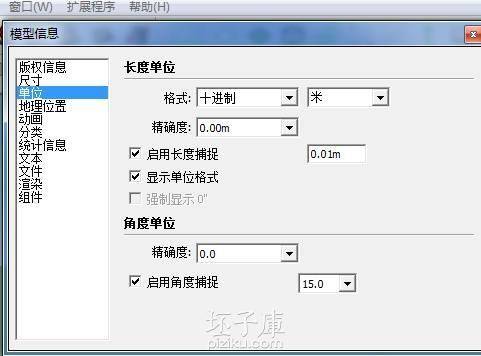
假如尺寸后面的小数点两位之后还有,之后的显示就是这样了。

当然你在输入数值的时候可以输入小数点后两位,但是su的尺寸显示就是前面加了一个~了。其实可以在设置里面更精确一点,但是其实一般情况下使用的意义并不是很大。
二,删除多余的东西。
所谓删除多余的东西,第一刀当然是对他下手了。

先把他删除了。当然除了delete他这个人物之后,还要点窗口—模型信息—统计信息

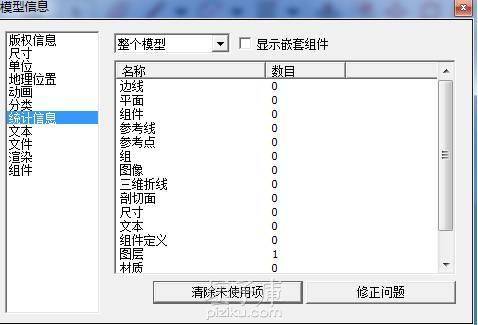
在这里清除未使用项,就把老头子的材质也给删除了。这样才干净嘛。
我为什么要特意这么折腾一下呢?肯定不是因为我看着这个老爷子不顺眼……首先,这么做的话,可以让su的大小更小。其次,材质更少了,就不会让你在使用材质的时候混乱。特别是在su的vray渲染的过程中。
三,设置快捷键
为了更快的作图,肯定你不能一直老是光靠鼠标点点的,单手麒麟臂肯定不如左右互搏术。快捷键这个东西要根据个人的习惯而定。su里面的默认快捷键中,我感觉一些我经常使用的快捷键他是没有设置的。而且如果你已经习惯了cad、ps里面的一些快捷键设置,那么你最好还是重新设置快捷键。快捷键设置的位置:窗口—系统设置—快捷方式

我推荐的常用的快捷键设置首先:选择、旋转、矩形、隐藏、生成组件、缩放、圆、材质、移动、直线、推拉、隐藏剩余模型、环境观察、圆弧、平移、偏移、分解、取消隐藏、几种视图等等。
另外的一些快捷键就看各位的习惯了。
我把从网上找到的chenkuiyi的设置快捷键图,给大家参考一下设置。强调这个非我原创,是借用其他的人图了。
单键快捷键

组合快捷键

快捷设置这个东西未必有绝对好的,只有相对自己来说最好的。毕竟适合自己的才是最好的。小N我就有一套和上图不完全一样的设置。
四,渲染设置
在窗口—模型信息—渲染
建模的时候,可以考虑不勾选,但是出图的时候则要勾选。不勾选的话,可以加快运行速度。
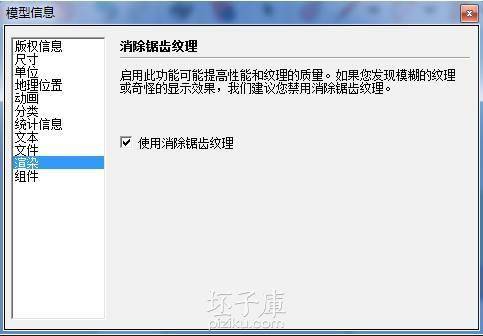
五、窗口-使用偏好-OpenGl设置:勾选“使用硬件加速”。

六、自动保存
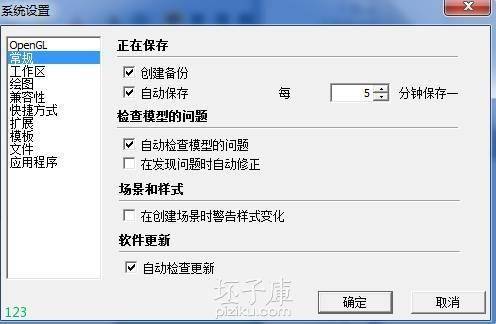
在这里设置,我建议还是要设置一下的,外一su崩溃呢……一个个血淋淋的教训……
新手的话建议至少5分钟到10分钟保存一次。老手的话,10分钟到20分钟吧。因为老保存的话,su的运行会慢一些。
七,正反面设置
窗口—样式—编辑—平面设置

碰到一些别人的模型或者自己的模型需要建模的时,并且特别是需要后期渲染的模型。可以考虑设置这里的正反面颜色,因为白色的颜色很常用容易搞混乱,至于默认的背面颜色也不是很明显,可以把他们换成更明显的颜色。例如大红,大黄什么的。检查正反面的时候,
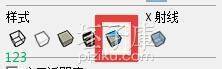
就可以点这里了。这样检测的时候可以更明显而且预防一些新手习惯使用默认材质的坏毛病。在渲染的时候面要搞反了,会增加不少麻烦的。
八,设置的最后一点。
在你这么做完之后,你再点文件—另存为模板。

随便起个名字保存一下,以后启动su就方便了。
今天先讲到这里吧,小N继续去加班了……一个悲伤的故事……
禁制任何形式转载
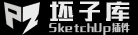
155条评论: